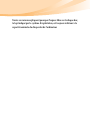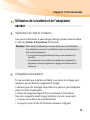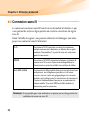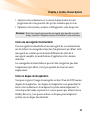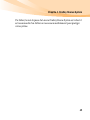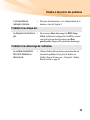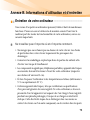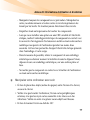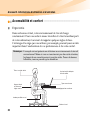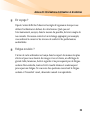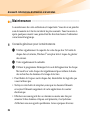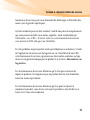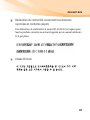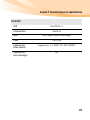Lenovo IDEAPAD S10-2 Le manuel du propriétaire
- Taper
- Le manuel du propriétaire

New World. New Thinking.
TM
www.lenovo.com
©Lenovo China 2009
P/N: 147002306
Imprimé en Chine
S10-2 User Guide V1.0 cover_1-4
Lenovo
IdeaPad S10-2
Guide de l’utilisateur V1.0

Première édition (Avril 2009)
•
Remarques
© Copyright Lenovo 2009. Tous droits réservés.
S10-2 User Guide V1.0 cover_2-3
Avant de lire ce manuel et d’utiliser le produit correspondant, lisez tout d’abord les consignes de
sécurité importantes à la page iii, ainsi que les avis de l’annexe E.
•
Dans ce guide, nous supposons que vous utilisez Windows
®
XP. Si vous utilisez un autre système
d’exploitation Windows, il est possible que certaines opérations soient légèrement différentes. Si
vous utilisez d’autres systèmes d’exploitation, il est possible que certaines instructions ne vous
concernent pas. Cela n’aura aucune incidence sur l’utilisation de votre ordinateur.
•
Les fonctions décrites dans ce guide de l’utilisateur sont communes à la plupart des modèles. Il
est toutefois possible que certaines fonctions ne soient pas disponibles sur votre ordinateur et/ou
que votre ordinateur dispose de fonctions non décrites dans ce guide.

Note aux utilisateurs
Cher utilisateur,
Merci d’avoir acheté cet ordinateur portable Lenovo ! Avant d’utiliser ce
produit, lisez attentivement le Guide de l’Utilisateur.
Nous sommes très honorés de vous compter parmi nos clients. Nous avons
préparé à votre intention ce Guide de l’Utilisateur, afin que vous puissiez
rapidement maîtriser l’utilisation de cet ordinateur portable Lenovo. Ce
manuel a été réalisé de manière très simple et compréhensive. Vous y
trouverez des informations sur la configuration du système, les étapes
d’installation et les opérations de base du système. Pour utiliser ce produit,
nous vous recommandons vivement de lire avec attention ce manuel. Il
vous permettra en effet de mieux utiliser l’ordinateur.
Nous avons fait de notre mieux pour éviter les erreurs humaines en nous
assurant que les informations contenues dans ce manuel sont précises et
fiables. En revanche, nous ne pouvons pas garantir totalement l’absence
d’erreurs qui pourraient ne pas avoir été relevées ou contrôlées avant
l’impression.
Soyez patients avec nous, car des omissions peuvent également avoir lieu
en phase d’impression, de reliure ou de distribution.
Il est possible que les composants matériels et logiciels nécessitent
quelques ajustements, car nous essayons d’améliorer au mieux les
performances et la fiabilité de notre équipement. Le cas échéant, des
incohérences peuvent exister entre le mode de fonctionnement réel de

l’équipement et les instructions de ce manuel, mais cela n’aura aucune
incidence sur l’utilisation de votre ordinateur.
Merci de votre coopération !
Explications relatives à la capacité du disque dur
Cher utilisateur,
Lors de l’utilisation de votre ordinateur, il se peut que vous constatiez
que la capacité nominale indiquée pour le disque dur est quelque peu
différente de celle qu’affiche le système d’exploitation. Par exemple, un
disque dur d’une capacité nominale de 40 Go sera présenté comme ayant
une capacité moindre dans le système d’exploitation. Cette différence
n’est pas une erreur d’installation du disque dur ni un quelconque autre
problème, mais un phénomène normal sur les ordinateurs. Il s’agit d’un
phénomène informatique ordinaire, dont les principales causes sont les
suivantes :
I. Les normes utilisées par le constructeur et le système
d’exploitation pour calculer la capacité du disque dur sont
différentes
Les constructeurs de disques durs travaillent en base 1 000 ; en d’autres
termes, 1 Go = 1 000 Mo, 1 Mo = 1 000 Ko, 1 Ko = 1 000 octets. Par contre,
pour déterminer la capacité d’un disque dur, les systèmes d’exploitation
procèdent en base 1 024. En d’autres termes, 1 Go = 1 024 Mo,

1 Mo = 1 024 Ko, 1 Ko = 1 024 octets. La norme adoptée par votre
ordinateur est celle des constructeurs de disques durs. Comme cette norme
diffère de celle utilisée par le système d’exploitation, ce dernier affichera
une capacité différente de la capacité nominale du disque dur.
Par exemple, si la capacité nominale du disque dur vaut X Go, la capacité
indiquée par le système d’exploitation, même si le disque est tout à fait
vide, sera la suivante :
X × 1 000 × 1 000 × 1 000/ (1 024 × 1 024 × 1 024) ≈ X × 0,931 G
Par ailleurs, si une partie du disque dur est utilisée, la capacité indiquée
par le système d’exploitation sera même inférieure à X × 0,931 Go.
II. Une partie du disque dur est réservée à un usage spécifique
Il est possible que le logiciel OneKey Rescue System soit préinstallé sur les
ordinateurs Lenovo. Une partie spéciale du disque dur est dès lors
partitionnée avant la livraison et sert au stockage d’une image miroir du
disque, ainsi que des fichiers du programme OneKey Rescue System.
L’espace réservé pour cette partition varie selon le modèle, le système
d’exploitation et les logiciels de l’ordinateur. Par souci de sécurité, cette
partition n’est pas visible ; il s’agit de ce que l’on appelle couramment une
« partition masquée ».
En outre, lorsque le disque dur est partitionné ou formaté, le système
attribue une certaine quantité d’espace disque aux fichiers système.

Toutes ces raisons expliquent pourquoi l’espace libre sur le disque dur,
tel qu’indiqué par le système d’exploitation, est toujours inférieur à la
capacité nominale du disque dur de l’ordinateur.

i
Consignes de sécurité
importantes.................................. iii
Consignes de sécurité
importantes..................................iii
Chapitre 1. Découverte de
l’ordinateur.................................... 1
Vue de dessus ...............................1
Vue de gauche ..............................3
Vue de droite ................................5
Vue avant ......................................7
Vue du dessous ............................ 8
Chapitre 2. Fonctions de
base ............................................. 10
Première utilisation.................... 10
Utilisation de la batterie et de
l’adaptateur secteur ...................13
Utilisation du pavé tactile.........16
Utilisation du clavier ................. 17
Boutons spéciaux........................21
Voyants d’état du système........23
Protection de votre
ordinateur....................................24
Utilisation de périphériques
externes........................................ 26
Utilisation de Lenovo Quick Start
(sur certains modèles
seulement) ..................................30
Chapitre 3. Utilisation
d’Internet......................................32
Connexion câblée .......................32
Connexion sans fil......................34
Chapitre 4. OneKey Rescue
System .........................................39
OneKey Rescue System .............39
Chapitre 5. Résolution des
problèmes....................................46
Foire aux questions ....................46
Résolution des problèmes.........49
Chapitre 6. Mise à niveau et
remplacement des
périphériques ..............................59
Remplacement de la batterie ....59
Remplacement du
disque dur ...................................61
Remplacement de la
mémoire.......................................66
Annexe A. Assistance et
service..........................................70
Assistance sur le Web ................71
Centre d’assistance.....................71
Assistance dans le monde.........74
Table des matières

ii
Table des matières
Liste des numéros de téléphone
du service de garantie
Lenovo......................................... 74
Annexe B. Informations
d’utilisation et d’entretien.......... 75
Entretien de votre
ordinateur ................................... 75
Accessibilité et confort .............. 82
Maintenance ............................... 84
Annexe C. Garantie limitée de
Lenovo......................................... 89
Informations relatives à la
garantie........................................ 99
Annexe D. Unités remplaçables par
l’utilisateur (CRU) ..................... 103
Annexe E. Avis ......................... 105
Avis............................................ 105
Informations relatives à ENERGY
STAR.......................................... 108
Informations relatives aux
appareils sans fil....................... 110
Avis sur les émissions
électroniques............................. 115
Déclarations relatives aux DEEE
et au recyclage.......................... 122
Déclarations relatives aux DEEE
dans l’Union européene.......... 123
Déclarations relatives au
recyclage pour le Japon........... 124
Avis aux utilisateurs des
États-Unis.................................. 126
Avis relatif à la suppression
des données de votre disque
dur.............................................. 126
Annexe F. Caractéristiques et
spécifications ........................... 128
Marques .................................... 130
Index.......................................... 131

iii
Consignes de sécurité importantes
Consignes de sécurité importantes - - - - - - - - - - - - - - - - - - - - - - - - -
Les consignes qui suivent vous permettent d’utiliser votre ordinateur
portable en toute sécurité. Suivez et conservez toutes les instructions
fournies avec votre ordinateur. Les informations du présent document ne
modifient pas les dispositions de votre contrat de vente ou de la garantie
limitée de Lenovo. Pour obtenir de plus amples informations, voir
« Annexe C. Garantie limitée de Lenovo », page 89.
Veuillez tout d’abord lire ceci
Les ordinateurs personnels sont des appareils électroniques. Les cordons
d’alimentation, les adaptateurs secteur et autres dispositifs présentent un
danger potentiel pour la sécurité et peuvent provoquer des blessures ou
des dommages matériels, surtout s’ils sont mal utilisés.
Les dangers potentiels pour la sécurité sont classés comme suit :
Danger :
Des blessures physiques ou même la mort peuvent être causées.
Attention :
Un dommage matériel ou même une blessure moindre peuvent être causés.
Pour vous protéger des dangers et créer un environnement de travail sur
ordinateur plus sûr, veuillez suivre les instructions ci-après.

iv
Consignes de sécurité importantes
Déballage
Inspectez les boîtiers de l’ordinateur et l’adaptateur secteur, en
particulier les parties qui portent les étiquettes suivantes pour toute
rupture ou dommage.
Danger :
• Les composants portant cette étiquette présentent un danger
électrique.

Consignes de sécurité importantes
v
Environnement de travail
Veillez à ne pas utiliser l’ordinateur dans un endroit humide,
notamment dans une salle de bain.
Tenez l’ordinateur et les autres parties à l’écart des liquides.
Danger :
• Un liquide renversé peut provoquer un choc électrique.
Veillez à ne pas utiliser votre ordinateur pendant un orage.
Attention :
• L’orage peut endommager l’ordinateur et provoquer un choc
électrique.
Gardez l’ordinateur et les autres parties dans un lieu bien ventilé.
Danger :
• Placer l’ordinateur en marche ou d’autres composants sur un
lit, un canapé ou autre surface souple peut bloquer les orifices
de ventilation, ce qui risque d’entraîner une surchauffe de votre
ordinateur ou des autres composants ou de provoquer un
incendie.
Éteignez les dispositifs sans fil lorsqu’ils risquent de créer une
interférence, notamment dans un hôpital ou un aéroport.

vi
Consignes de sécurité importantes
Durant l’utilisation
Utilisez exclusivement le câble d’alimentation, l’adaptateur secteur et
la batterie fournis avec l’ordinateur et ne les utilisez jamais avec
d’autres produits.
Assurez-vous que la prise électrique est adaptée, et qu’elle délivre une
tension et un courant adaptés au produit que vous installez.
Danger :
• Une alimentation électrique inadaptée peut entraîner des
dommages, ou provoquer des chocs électriques ou un incendie.
Veillez à ne pas utiliser de prise électrique, de câble d’alimentation ou
de batterie qui semblent endommagés ou corrodés.
Veillez à ne pas partager une prise électrique avec un autre appareil
domestique nécessitant une forte consommation électrique.
En cas d’utilisation de multiprises, la charge ne doit pas excéder leur
tension d’entrée. Débranchez le cordon d’alimentation en cas de
rupture, sifflement ou bruit sec, ou de forte odeur provenant de
l’ordinateur.
Danger :
• Surcharger l’alimentation peut engendrer une tension instable
qui pourrait endommager l’ordinateur, les données ou les
périphériques connectés, ou même causer un incendie.

Consignes de sécurité importantes
vii
N’enroulez jamais le cordon d’alimentation autour de l’adaptateur
secteur ou de tout autre objet.
Veillez à ne pas écraser ou pincer le câble, et à ne pas le placer sous des
objets lourds.
Attention :
• Étirer le câble pourrait l’effiler, l’effilocher, le fendre ou le
rompre, ce qui pourrait représenter un danger.
Évitez de laisser vos mains, vos genoux ou toute autre partie de votre
corps en contact avec les parties chaudes de l’ordinateur en marche
pendant une période prolongée.
Attention :
• Un contact prolongé avec votre corps, même à travers les
vêtements, risque de provoquer une sensation de gêne, voire
des brûlures.
Veillez à ne pas faire tomber, rayer ou placer des objets lourds sur
l’écran à cristaux liquides (LCD) de votre ordinateur.
Attention :
• Le contact direct avec les cristaux liquides provenant du LCD
rompu est dangereux ; en cas de contact, rincez abondamment à
l’eau courante pendant plus de 15 minutes.

viii
Consignes de sécurité importantes
Maintenance et mises à niveau
Ne tentez pas de réparer un produit vous-même, à moins d’y avoir été
invité par le service d’assistance ou la documentation.
Attention :
• Ne prenez pas de risques et ne tentez pas de diagnostiquer
vous-même l’incident. Pour obtenir de l’aide, contactez le
service d’assistance. Pour obtenir la liste des numéros de
téléphone du support technique, accédez au site
http://consumersupport.lenovo.com.
Lenovo fournit une documentation qui contient des instructions
indiquant dans quels cas le client peut installer des options ou
remplacer des CRU (unités remplaçables par l’utilisateur). Vous devez
suivre scrupuleusement toutes les instructions lorsque vous installez
ou remplacez des composants.
Avant de retirer les boîtiers de l’appareil, déconnectez les cordons
d’alimentation et les câbles, puis retirez la batterie (sauf instruction
contraire mentionnée dans les procédures d’installation et de
configuration).
Ne retirez jamais les boîtiers lorsque l’ordinateur est branché.

1
Chapitre 1. Découverte de l’ordinateur
Vue de dessus - - - - - - - - - - - - - - - - - - - - - - - - - - - - - - - - - - - - - - - - - - - - - - - - - - - - - - - - - - - - - - - - - - - - - - - - - - - - -
Remarque : Les illustrations dans ce manuel peuvent présenter des différences par
rapport au produit réel. Veuillez vous reporter au produit que vous
possédez.
S10-2
g
h
i
f
e
a b
c
i
d

2
Chapitre 1. Découverte de l’ordinateur
Attention :
• N’ouvrez PAS l’écran de plus de 130 degrés. Lorsque vous fermez l’écran, veillez
à ne PAS laisser de stylos ou d’autres objets entre l’écran et le clavier. Dans le cas
contraire, vous risquez d’endommager l’écran.
Bouton de mise
sous tension
Appuyez sur ce bouton pour allumer l’ordinateur.
OneKey Rescue
System bouton
Appuyez sur ce bouton pour ouvrir OneKey Rescue System (Si
OneKey Rescue System est installé) lorsque l’ordinateur est éteint.
Remarque :
Pour plus de détails, voir « Chapitre 4. OneKey Rescue System », page 39.
Microphone
intégré
Le microphone intégré (avec réduction du bruit) peut être
utilisé lors de vidéoconférences, de narration vocale ou
d’enregistrements audio simples.
Bouton Quick
Start
Lorsque l’ordinateur est éteint, appuyez sur ce bouton pour accéder
à l’interface Lenovo Quick Start si ce programme a été installé.
Caméra intégrée
Utilisez la caméra pour les vidéocommunications.
Antennes LAN
sans fil
Les antennes intégrées assurent une réception optimale des
communications radio sans fil.
Écran de
l’ordinateur
L’écran à cristaux liquides avec rétroéclairage fournit une
brillance optimale.
Pavé tactile
Le pavé tactile fonctionne comme une souris conventionnelle.
Remarque : Pour plus de détails, voir « Utilisation du pavé tactile », page 16.
Voyants d’état du
système
Pour plus de détails, voir « Voyants d’état du système »,
page 23.

Chapitre 1. Découverte de l’ordinateur
3
Vue de gauche - - - - - - - - - - - - - - - - - - - - - - - - - - - - - - - - - - - - - - - - - - - - - - - - - - - - - - - - - - - - - - - - - - - - - - - - - - - - -
Port RJ-45
Permet la connexion à un réseau Ethernet.
Remarque : Pour plus de détails, voir « Connexion câblée », page 32.
Grilles de
ventilation
Permettent de dissiper la chaleur interne.
Remarque : Assurez-vous qu’aucune des grilles de ventilation n’est obstruée ; cela
pourrait provoquer une surchauffe de l’ordinateur.
Port VGA
Permet de connecter des dispositifs d’affichage externes.
Port USB
Permet le raccordement de périphériques USB.
Remarque : Pour plus de détails, voir « Connexion d’un périphérique USB (bus
série universel) », page 28.
Prise pour
microphone
Permet de connecter un microphone externe.
a
b c
d
e
f

4
Chapitre 1. Découverte de l’ordinateur
Attention :
• L’écoute de musique à un volume élevé pendant une période
prolongée peut endommager votre audition.
Prise pour
casque d’écoute
Permet de connecter un casque d’écoute externe.

Chapitre 1. Découverte de l’ordinateur
5
Vue de droite - - - - - - - - - - - - - - - - - - - - - - - - - - - - - - - - - - - - - - - - - - - - - - - - - - - - - - - - - - - - - - - - - - - - - - - - - - - - - - - -
Commutateur de
périphérique
sans fil intégré
Utilisez ce commutateur pour activer/désactiver la
fonction sans fil de tous les périphériques sans fil de votre
ordinateur.
Port USB
Permet le raccordement de périphériques USB.
Remarque : Pour plus de détails, voir « Connexion d’un périphérique USB (bus
série universel) », page 28.
Logement pour
verrou
Kensington
Permet d’installer un dispositif de sécurité (non fourni).
Remarque : Pour plus de détails, voir « Installation d’un dispositif de sécurité (non
fourni) », page 24.
a b c d
La page est en cours de chargement...
La page est en cours de chargement...
La page est en cours de chargement...
La page est en cours de chargement...
La page est en cours de chargement...
La page est en cours de chargement...
La page est en cours de chargement...
La page est en cours de chargement...
La page est en cours de chargement...
La page est en cours de chargement...
La page est en cours de chargement...
La page est en cours de chargement...
La page est en cours de chargement...
La page est en cours de chargement...
La page est en cours de chargement...
La page est en cours de chargement...
La page est en cours de chargement...
La page est en cours de chargement...
La page est en cours de chargement...
La page est en cours de chargement...
La page est en cours de chargement...
La page est en cours de chargement...
La page est en cours de chargement...
La page est en cours de chargement...
La page est en cours de chargement...
La page est en cours de chargement...
La page est en cours de chargement...
La page est en cours de chargement...
La page est en cours de chargement...
La page est en cours de chargement...
La page est en cours de chargement...
La page est en cours de chargement...
La page est en cours de chargement...
La page est en cours de chargement...
La page est en cours de chargement...
La page est en cours de chargement...
La page est en cours de chargement...
La page est en cours de chargement...
La page est en cours de chargement...
La page est en cours de chargement...
La page est en cours de chargement...
La page est en cours de chargement...
La page est en cours de chargement...
La page est en cours de chargement...
La page est en cours de chargement...
La page est en cours de chargement...
La page est en cours de chargement...
La page est en cours de chargement...
La page est en cours de chargement...
La page est en cours de chargement...
La page est en cours de chargement...
La page est en cours de chargement...
La page est en cours de chargement...
La page est en cours de chargement...
La page est en cours de chargement...
La page est en cours de chargement...
La page est en cours de chargement...
La page est en cours de chargement...
La page est en cours de chargement...
La page est en cours de chargement...
La page est en cours de chargement...
La page est en cours de chargement...
La page est en cours de chargement...
La page est en cours de chargement...
La page est en cours de chargement...
La page est en cours de chargement...
La page est en cours de chargement...
La page est en cours de chargement...
La page est en cours de chargement...
La page est en cours de chargement...
La page est en cours de chargement...
La page est en cours de chargement...
La page est en cours de chargement...
La page est en cours de chargement...
La page est en cours de chargement...
La page est en cours de chargement...
La page est en cours de chargement...
La page est en cours de chargement...
La page est en cours de chargement...
La page est en cours de chargement...
La page est en cours de chargement...
La page est en cours de chargement...
La page est en cours de chargement...
La page est en cours de chargement...
La page est en cours de chargement...
La page est en cours de chargement...
La page est en cours de chargement...
La page est en cours de chargement...
La page est en cours de chargement...
La page est en cours de chargement...
La page est en cours de chargement...
La page est en cours de chargement...
La page est en cours de chargement...
La page est en cours de chargement...
La page est en cours de chargement...
La page est en cours de chargement...
La page est en cours de chargement...
La page est en cours de chargement...
La page est en cours de chargement...
La page est en cours de chargement...
La page est en cours de chargement...
La page est en cours de chargement...
La page est en cours de chargement...
La page est en cours de chargement...
La page est en cours de chargement...
La page est en cours de chargement...
La page est en cours de chargement...
La page est en cours de chargement...
La page est en cours de chargement...
La page est en cours de chargement...
La page est en cours de chargement...
La page est en cours de chargement...
La page est en cours de chargement...
La page est en cours de chargement...
La page est en cours de chargement...
La page est en cours de chargement...
La page est en cours de chargement...
La page est en cours de chargement...
La page est en cours de chargement...
La page est en cours de chargement...
La page est en cours de chargement...
La page est en cours de chargement...
La page est en cours de chargement...
La page est en cours de chargement...
La page est en cours de chargement...
La page est en cours de chargement...
La page est en cours de chargement...
La page est en cours de chargement...
La page est en cours de chargement...
La page est en cours de chargement...
-
 1
1
-
 2
2
-
 3
3
-
 4
4
-
 5
5
-
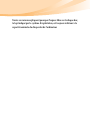 6
6
-
 7
7
-
 8
8
-
 9
9
-
 10
10
-
 11
11
-
 12
12
-
 13
13
-
 14
14
-
 15
15
-
 16
16
-
 17
17
-
 18
18
-
 19
19
-
 20
20
-
 21
21
-
 22
22
-
 23
23
-
 24
24
-
 25
25
-
 26
26
-
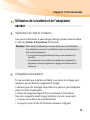 27
27
-
 28
28
-
 29
29
-
 30
30
-
 31
31
-
 32
32
-
 33
33
-
 34
34
-
 35
35
-
 36
36
-
 37
37
-
 38
38
-
 39
39
-
 40
40
-
 41
41
-
 42
42
-
 43
43
-
 44
44
-
 45
45
-
 46
46
-
 47
47
-
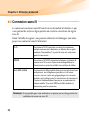 48
48
-
 49
49
-
 50
50
-
 51
51
-
 52
52
-
 53
53
-
 54
54
-
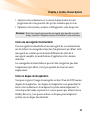 55
55
-
 56
56
-
 57
57
-
 58
58
-
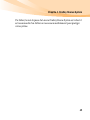 59
59
-
 60
60
-
 61
61
-
 62
62
-
 63
63
-
 64
64
-
 65
65
-
 66
66
-
 67
67
-
 68
68
-
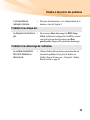 69
69
-
 70
70
-
 71
71
-
 72
72
-
 73
73
-
 74
74
-
 75
75
-
 76
76
-
 77
77
-
 78
78
-
 79
79
-
 80
80
-
 81
81
-
 82
82
-
 83
83
-
 84
84
-
 85
85
-
 86
86
-
 87
87
-
 88
88
-
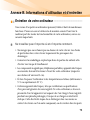 89
89
-
 90
90
-
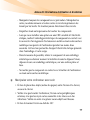 91
91
-
 92
92
-
 93
93
-
 94
94
-
 95
95
-
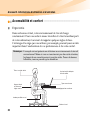 96
96
-
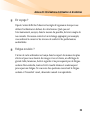 97
97
-
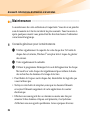 98
98
-
 99
99
-
 100
100
-
 101
101
-
 102
102
-
 103
103
-
 104
104
-
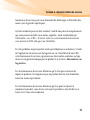 105
105
-
 106
106
-
 107
107
-
 108
108
-
 109
109
-
 110
110
-
 111
111
-
 112
112
-
 113
113
-
 114
114
-
 115
115
-
 116
116
-
 117
117
-
 118
118
-
 119
119
-
 120
120
-
 121
121
-
 122
122
-
 123
123
-
 124
124
-
 125
125
-
 126
126
-
 127
127
-
 128
128
-
 129
129
-
 130
130
-
 131
131
-
 132
132
-
 133
133
-
 134
134
-
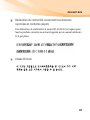 135
135
-
 136
136
-
 137
137
-
 138
138
-
 139
139
-
 140
140
-
 141
141
-
 142
142
-
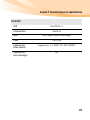 143
143
-
 144
144
-
 145
145
-
 146
146
-
 147
147
-
 148
148
-
 149
149
-
 150
150
Lenovo IDEAPAD S10-2 Le manuel du propriétaire
- Taper
- Le manuel du propriétaire
Documents connexes
-
Lenovo IDEAPAD S10-3T Le manuel du propriétaire
-
Lenovo YOGA 11S (59373588) Le manuel du propriétaire
-
Lenovo 6483 - ThinkStation S10 - 2 GB RAM Manuel utilisateur
-
Lenovo 6.0 Manuel utilisateur
-
Lenovo ThinkPad T500 (French) Manual De Maintenance Et D’identification Des Incidents
-
Lenovo ThinkPad Z61M Manual De Maintenance Et D’identification Des Incidents
-
Lenovo THINKPAD R60 Manual De Maintenance Et D’identification Des Incidents
-
Lenovo 3000 V200 Manual De Maintenance Et D’identification Des Incidents
-
Lenovo 3000 V100 Manuel utilisateur
-
Lenovo THINKPAD W700 Manual De Maintenance Et D’identification Des Incidents